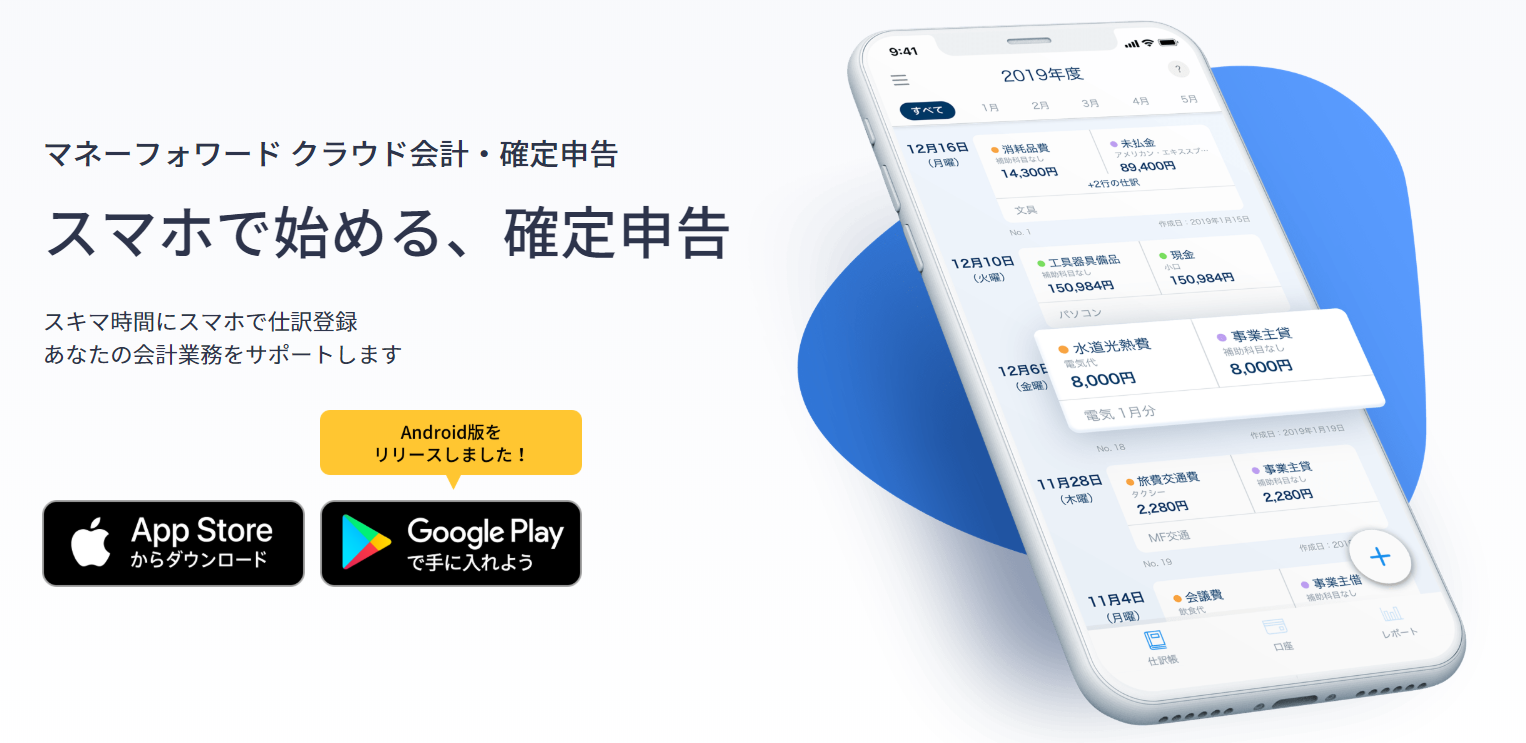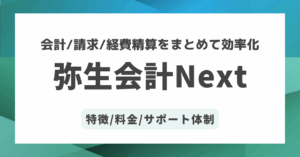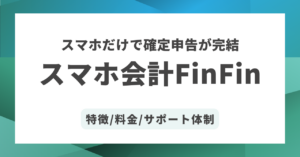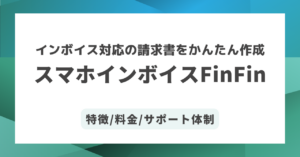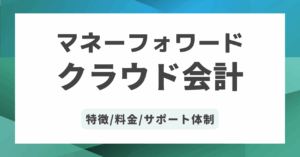マネーフォワードクラウド会計/確定申告のスマートフォン用アプリがフルリニューアルされ、アプリから仕訳登録が出来るようになりました。
従来のスマートフォン用アプリは会計データの閲覧のみの機能だったので、今回アプリから仕訳登録が可能になったというのは大きな進化と言えるでしょう。
2020年2月にiOSアプリ版はリニューアル済みだったのですが、2020年8月にAndroid版もリニューアルされ、現在はどちらのアプリでも仕訳登録や金融機関とのデータ連携機能が使えるようになっています。
従来のアプリとは別リリースとなっているので、既存ユーザーの方は新たにアプリをインストールする必要があります。
今回Android版アプリを実際にインストールし、仕訳登録機能等の使い勝手を試してみました。
スマホアプリから仕訳登録をしてみる
↓の画像がホーム画面。ホーム画面が仕訳帳になっており、全期間の仕訳一覧が表示されています。
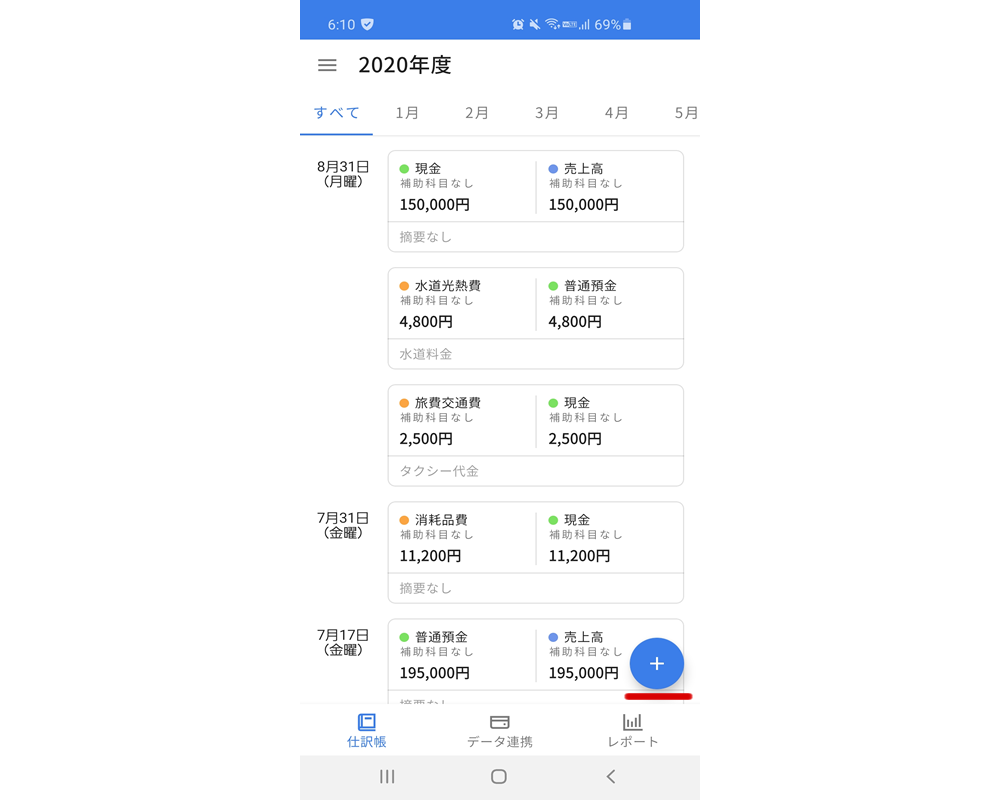
仕訳登録をする場合は、画面右下にある『+』をタップします。
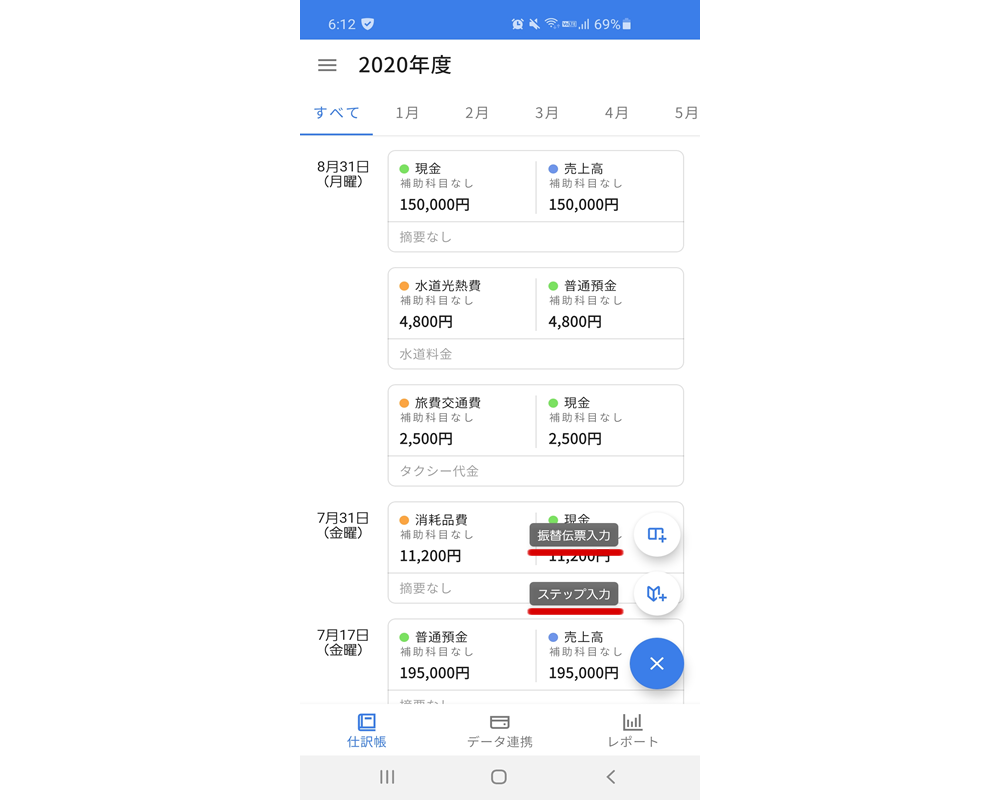
ステップ入力での仕訳登録
振替伝票とステップ入力の選択が出てくるので、ステップ入力を選択してみます。
ステップ入力は簿記知識がなくても仕訳登録が可能な初心者に優しい入力方式。
最初に『支出』か『収入』かを選択します。ここでは支出を選択してみます。
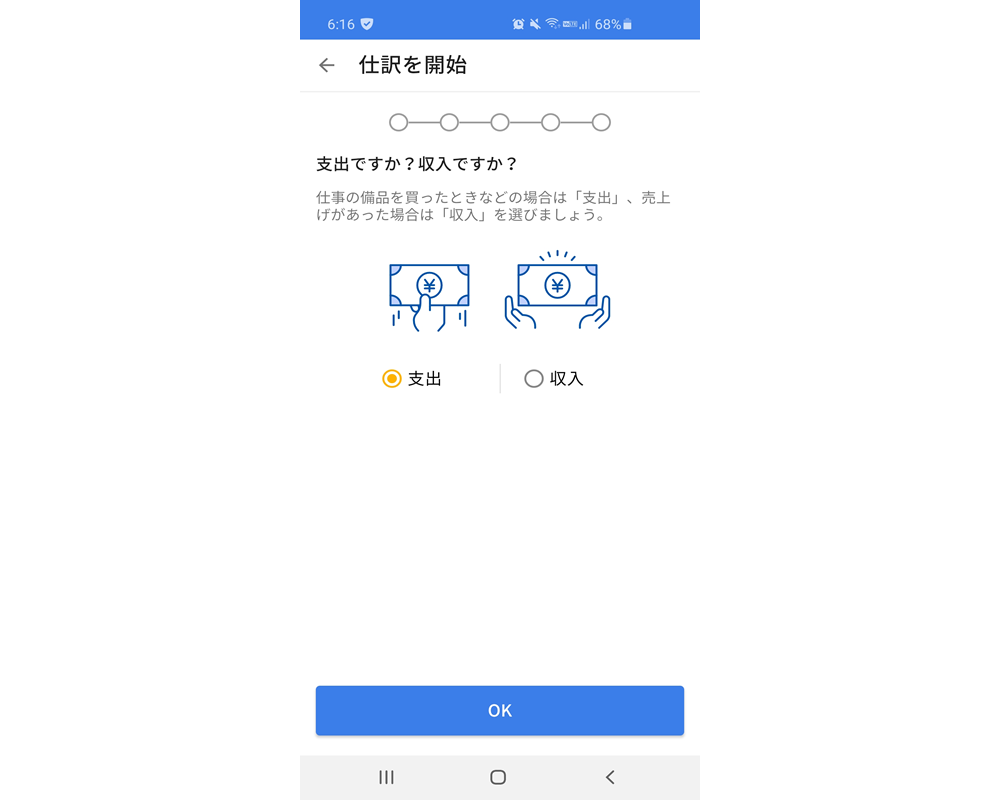
次に出金の仕方を選択します。ここでは現金を選択。
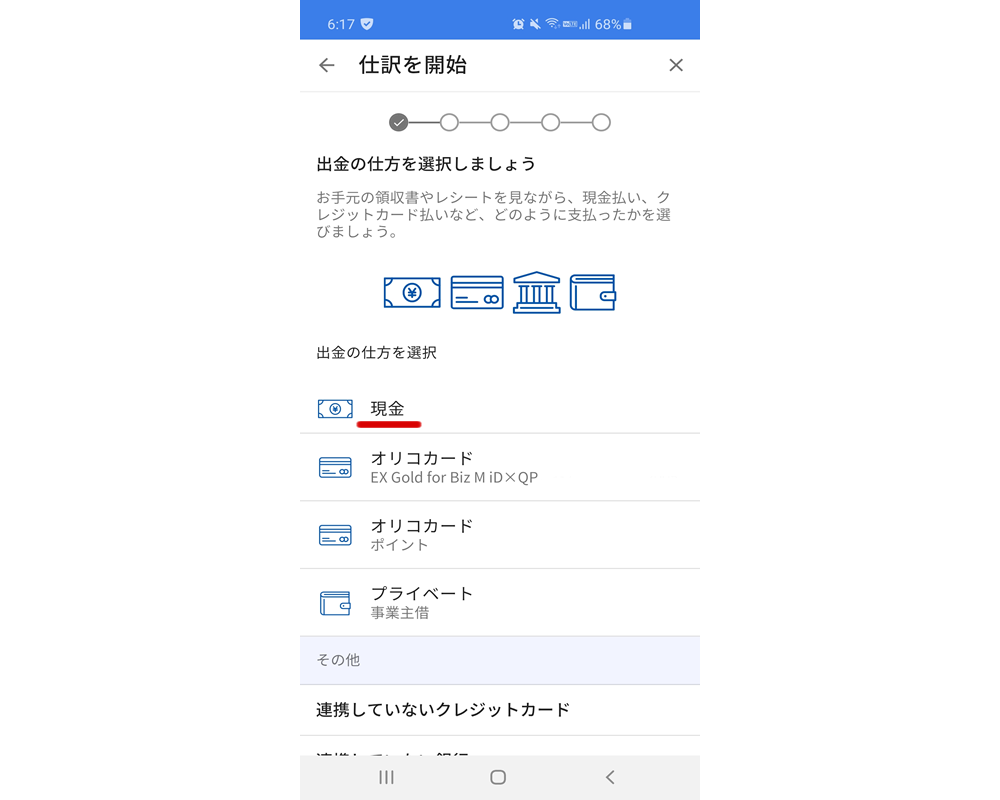
次に日付を選択し、使った金額を入力していきます。
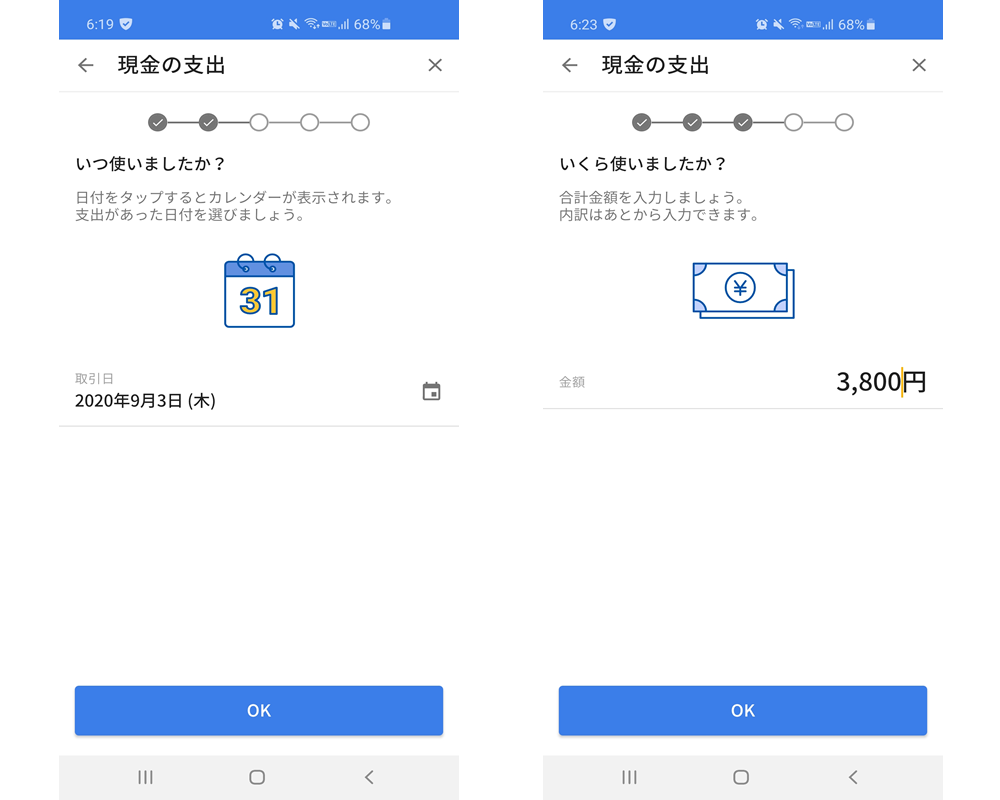
次に何に使ったか(勘定科目)を選択します。
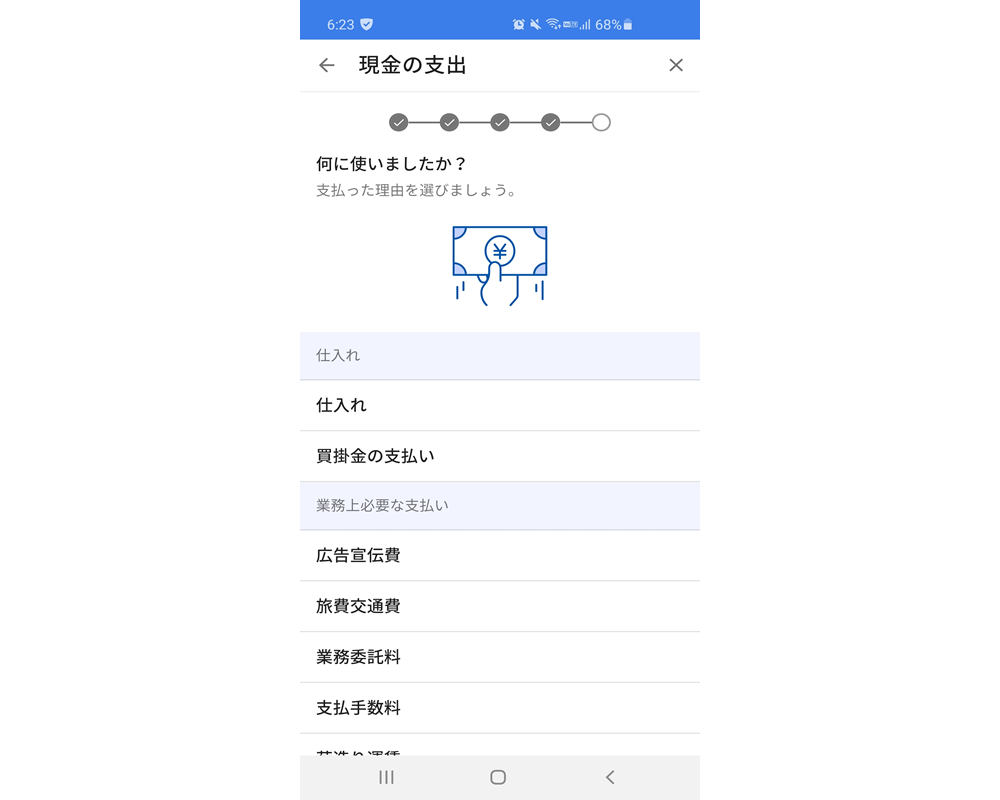
あとは摘要を入力して『登録する』をタップすれば仕訳登録が完了です。
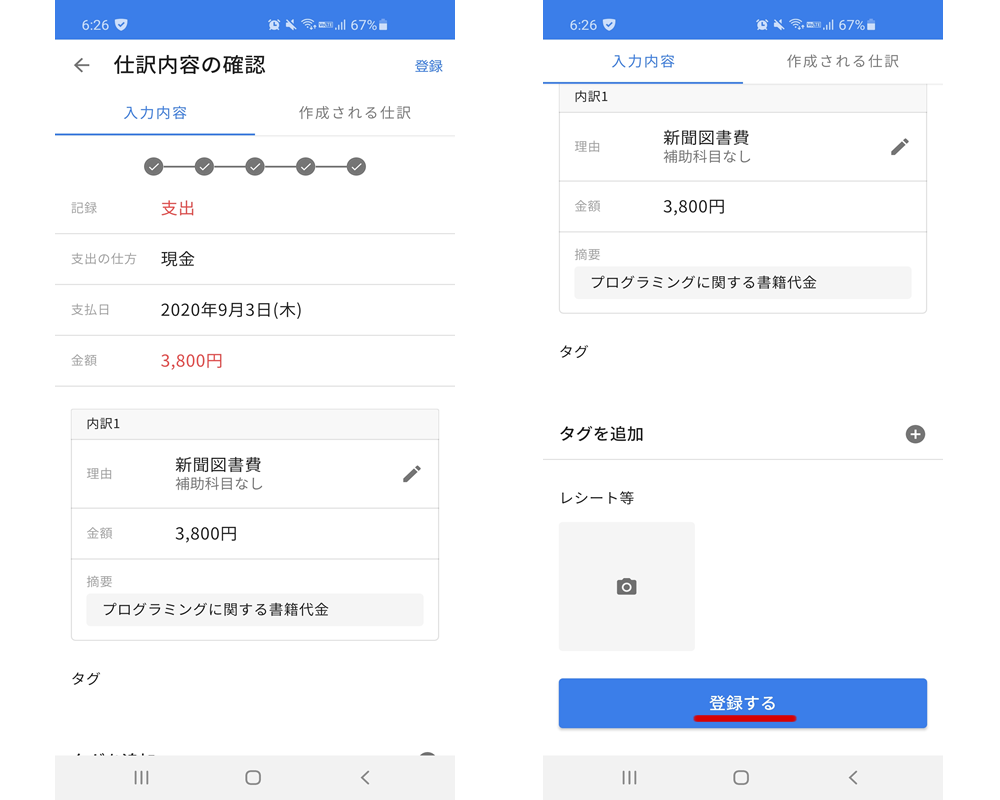
タグの設定やレシートの画像を登録することも可能。
画面を右にスライドさせると作成される仕訳を事前に確認出来ます。
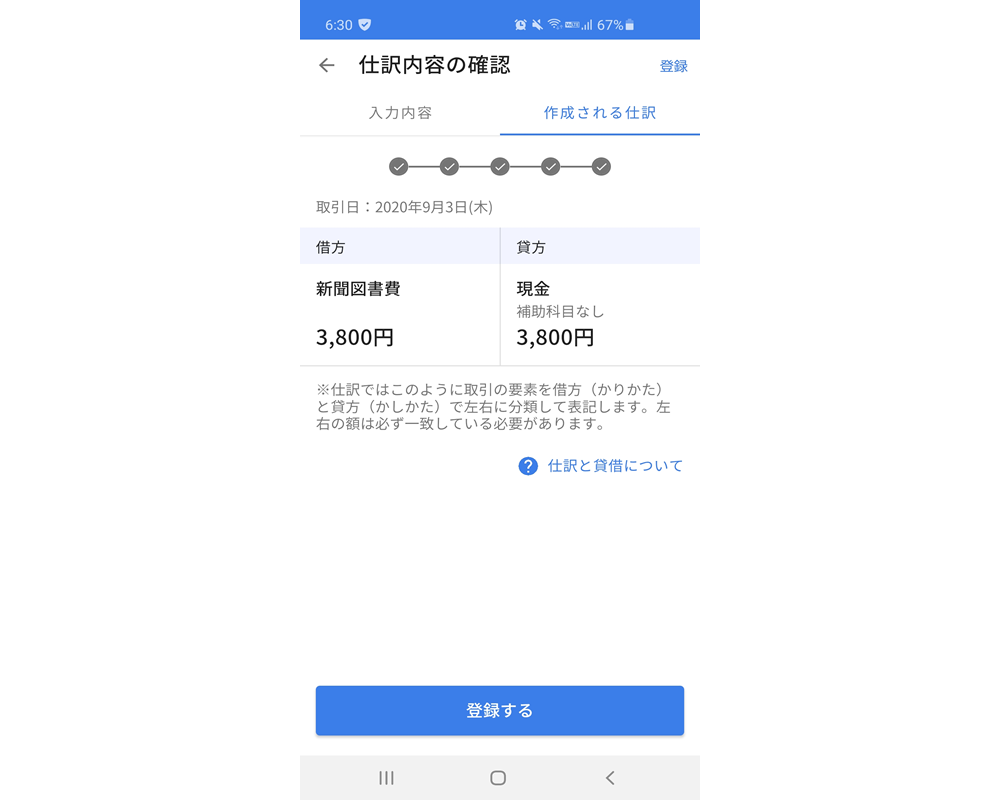
登録した仕訳はホーム画面の仕訳一覧から確認可能。月別の内容も見ることが出来ます。
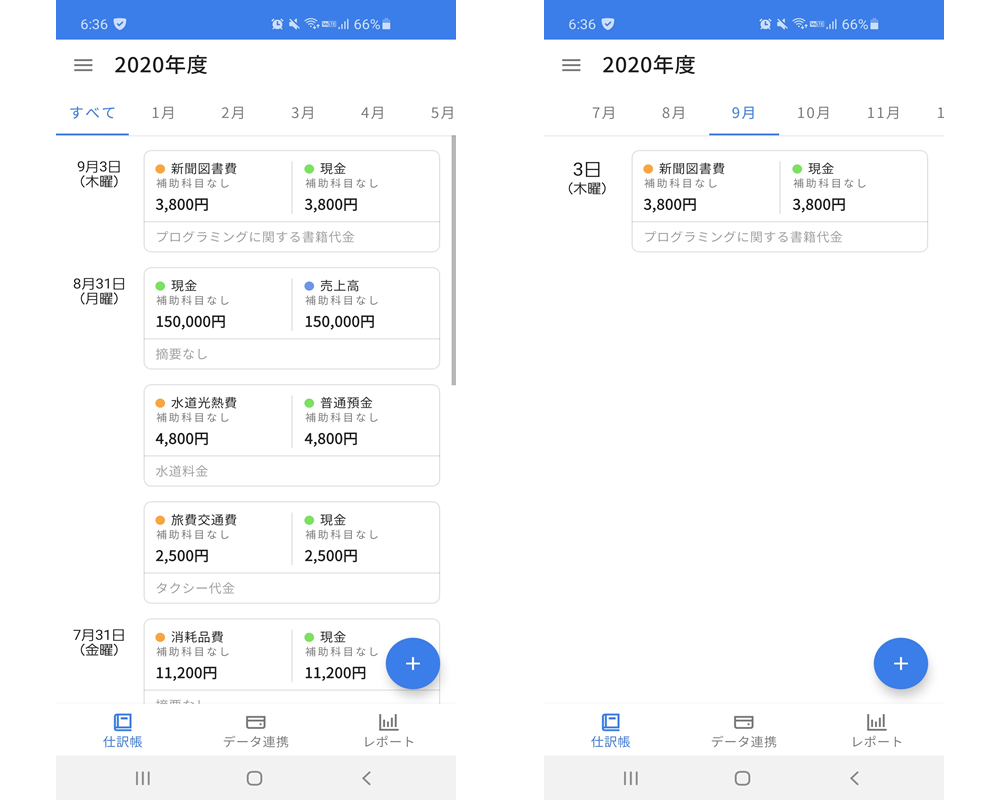
今回ステップ入力による仕訳登録を実際に試してみましたが、非常にシンプルでわかりやすいですね。
ステップに沿って質問に答えていくだけで仕訳登録が完了します。
難しい専門用語等も使われていないので、初心者の方でもヘルプなしでスムーズに作業出来ると思います。
振替伝票入力での仕訳登録
もう1つの振替伝票入力は借方貸方のある複式簿記による入力方式。
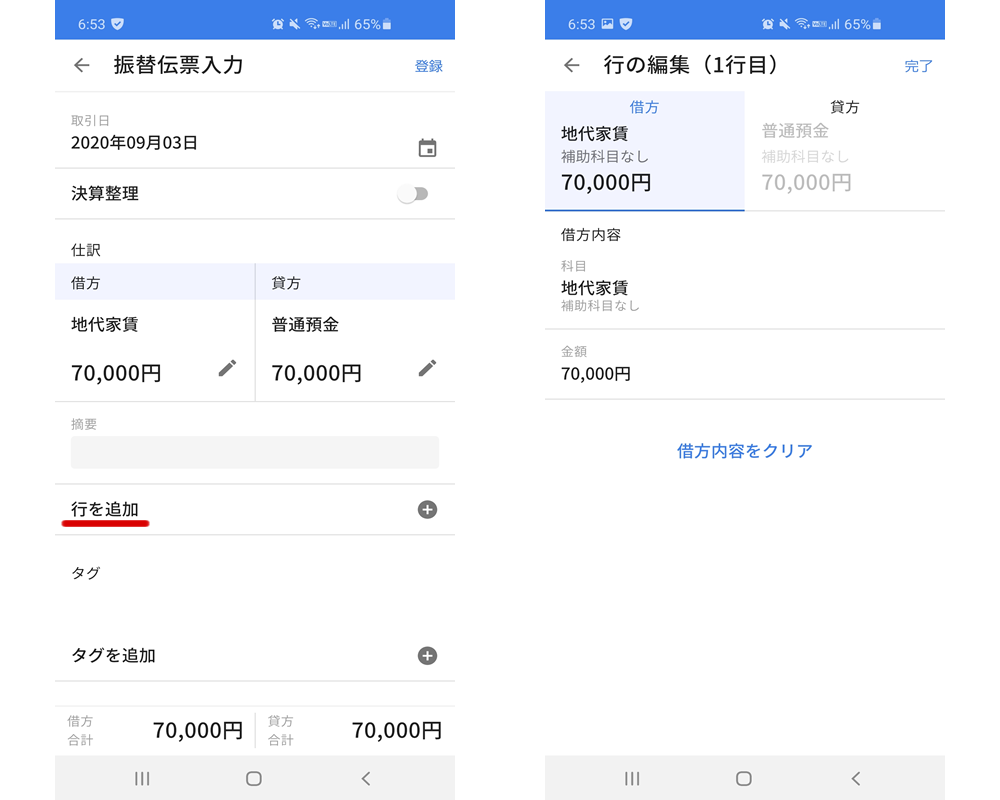
複式簿記の知識がある人であればこちらの入力方式の方が使いやすいと思いますが、ステップ入力の出来が良いので個人的には入力スピードはそれほど変わらないのではないかと感じました。
『行を追加』をタップすると複合仕訳を登録することも可能です。
普段の仕訳登録はステップ入力、複合仕訳が必要な時だけ振替伝票入力、と使い分けるのも良いかもしれません。
他サービスとの連携設定もスマホアプリから操作可能
マネーフォワードクラウド会計/確定申告アプリには金融機関を始めとする他社サービスとのデータ連携機能も搭載されています。
アプリから新規にデータ連携登録も可能ですし、自動取得したデータを仕訳登録することも出来ます。
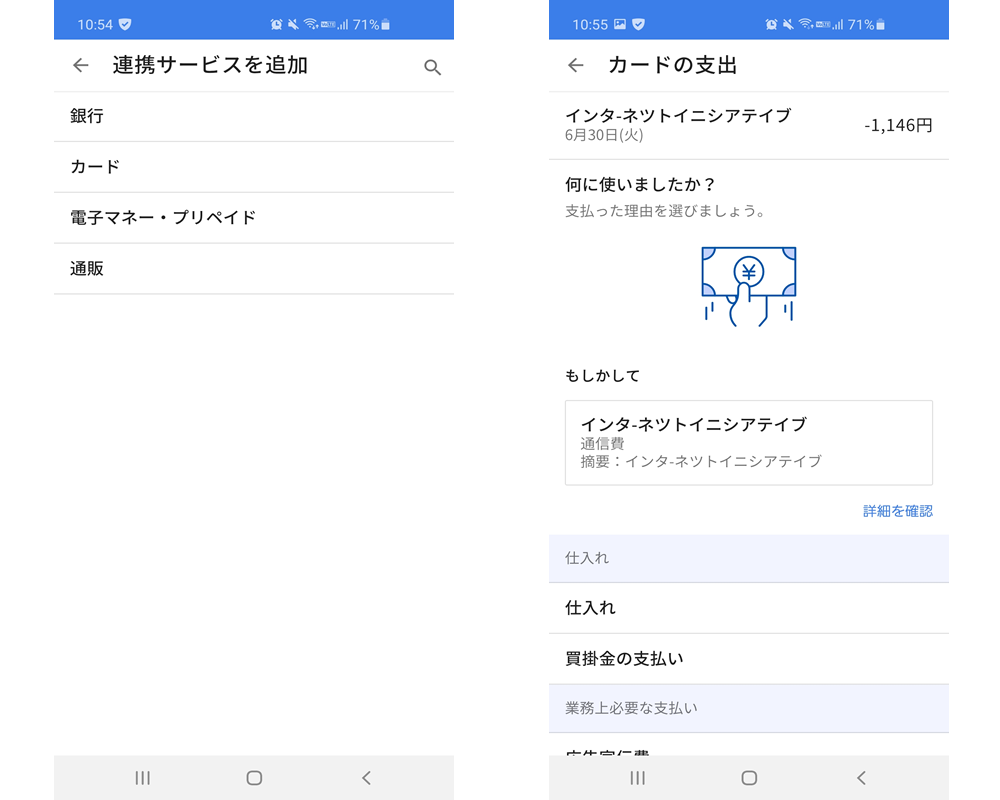
損益分析レポートも閲覧可能
レポート機能も搭載されており、口座残高の推移や損益分析レポートが閲覧出来ます。
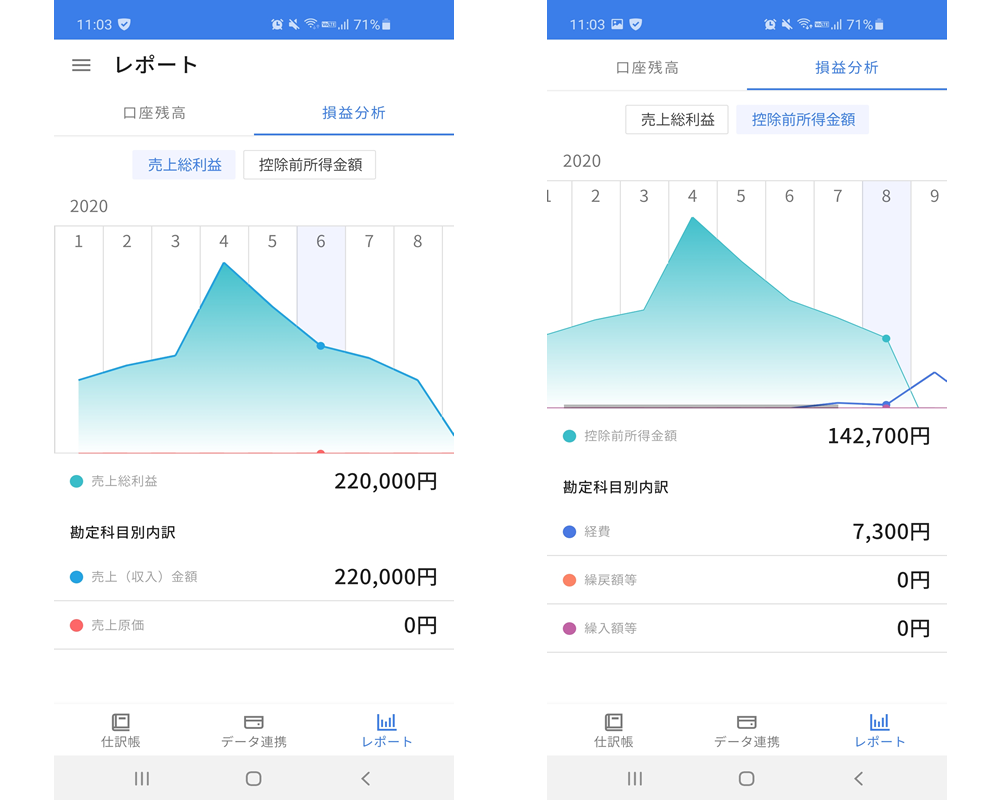
ヘルプページ・確定申告 虎の巻
画面左上のメニューから仕訳ガイドや操作方法のヘルプページに移動出来ます。
『確定申告 虎の巻』という確定申告の作業の流れをわかりやすく説明しているページもありますね。
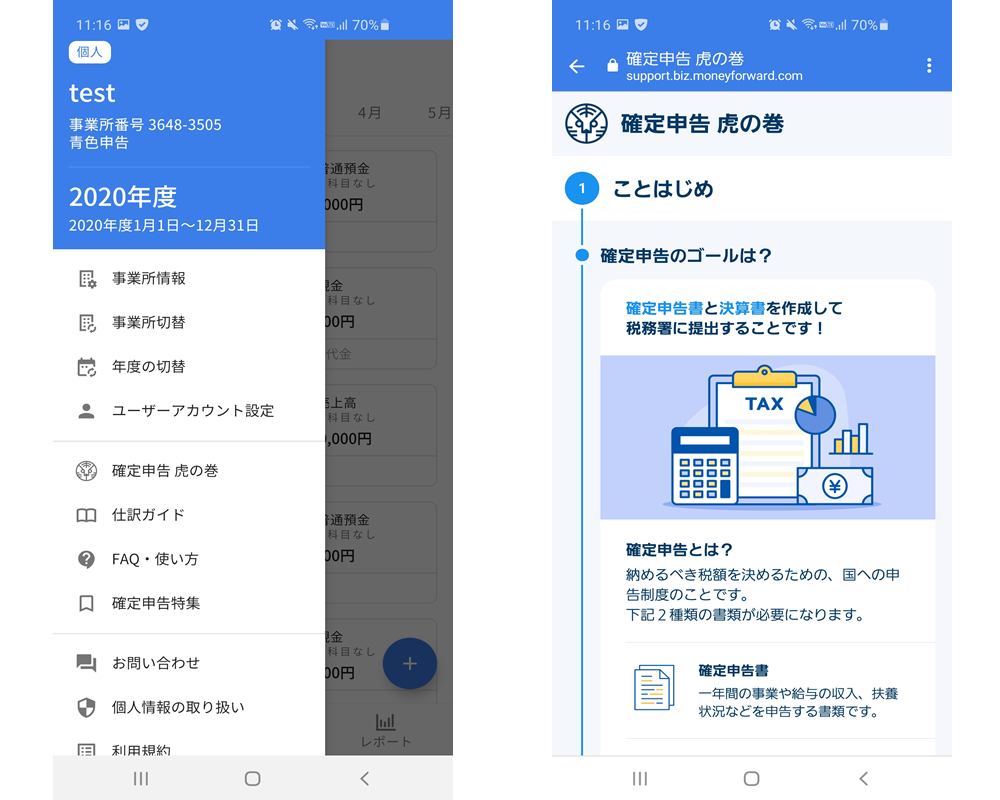
シェアを争っているfreeeと弥生はすいぶん前からスマートフォン用アプリから仕訳登録が可能でしたので、今回のマネーフォワード会計/確定申告アプリのリニューアルは既存ユーザーの満足度UPに直結するでしょう。
確定申告書の作成機能、電子申告機能も追加
また、リニューアルされた当初はスマートフォン用アプリから確定申告書の作成はできなかったのですが、2020年11月にスマートフォン用アプリから確定申告書の作成が可能に、2021年2月にはアプリ経由での電子申告機能も実装されました。
(※確定申告書の作成機能と電子申告機能は個人事業主ユーザーのみの対応。法人ユーザーも他の機能は利用可能です)
リニューアル後のマネーフォワードクラウド会計/確定申告のスマートフォン用アプリは従来と比べて大幅に機能がアップデートされているので、まだ新アプリを試していない方はぜひインストールしてみてください。